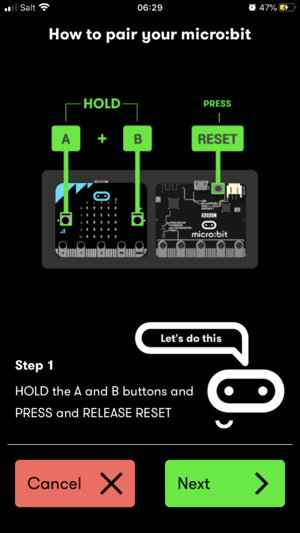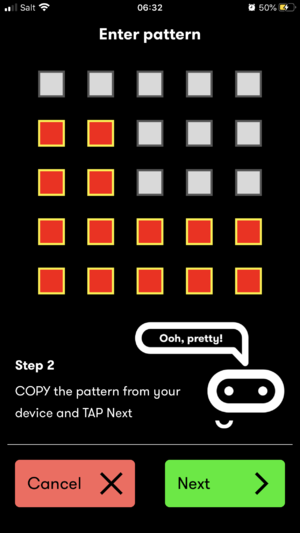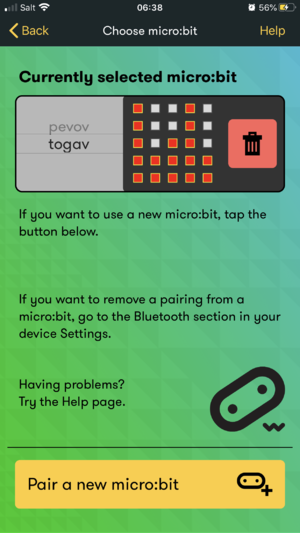« Microbit » : différence entre les versions
| Ligne 2 : | Ligne 2 : | ||
== Introduction == | == Introduction == | ||
Le micro:bit (ou BBC micro:bit) est un micro | Le micro:bit (ou BBC micro:bit) est un micro controller créé par la BBC en 2015 pour enseigner la programmation dans les Royaume-Unis. Il peut être codé avec des Block code, JavaScript, Python et Scratch. Il peut-être alimenter grâce à un cable micro-usb ou un pack de piles externe. Il est possible de rajouter des fonctionalités au micro:bit grâce à des cartes d'extensions. | ||
== Caractéristiques == | == Caractéristiques == | ||
Version du 6 février 2020 à 08:03
Cet article est en construction: un auteur est en train de le modifier.
En principe, le ou les auteurs en question devraient bientôt présenter une meilleure version.
Introduction
Le micro:bit (ou BBC micro:bit) est un micro controller créé par la BBC en 2015 pour enseigner la programmation dans les Royaume-Unis. Il peut être codé avec des Block code, JavaScript, Python et Scratch. Il peut-être alimenter grâce à un cable micro-usb ou un pack de piles externe. Il est possible de rajouter des fonctionalités au micro:bit grâce à des cartes d'extensions.
Caractéristiques
Dimensions: 52mm x 42 mm (+/- la moitié d'une carte de crédit) Une des particularités de micro:bit est son grand nombre d'inputs, d'output et de senseurs.
Logiciel
L'éditeur officiel de micro:bit est Microsoft MakeCode disponible comme application web ainsi que sur Windows, MacOS, iOS et Android. MakeCode permet de coder avec des blocks ou en Python.
Le logiciel permet d'installer des extensions qui rajoutent des blocks de programmation additionnels et de contrôler des accessoires divers.
Simulateur
Une des particularité de MakeCode est son simulateur. Celui-ci permet de simuler la pluspart des entrées comme appuyer sur un boutton, secouer, incliner, appuyer sur une broche ainsi que faire tourner la simulation au ralenti. Il permet aussi d'avoir un aperçu de plusieurs extension tel que les servos ou neopixel.
Téléchargement
Application Web, Windows, MacOS
Pour télécharger son code sur à partir de l'application web ou de la version Windows ou MacOS il suffit de connecter le microbit à l'aide d'un cable micro-usb et de télécharger le programme actuel en appyange en appuyant sur le bouton télécharger. Chaque téléchargement écrase le précédent car il n'est possible d'avoir qu'un seul programme sur chaque microbit.
iOS ou Android
Avec les versions mobile du logiciel il faut d'abord aparier un microbit en bluetooth. Il est possible d'aparie jusqu'à trois microbit par appareil. Pour apparier un microbit sur une version mobile:
- Cliquer sur Choose micro:bit
- Clicquer sur Pair a new microbit
- Sur le micro:bit, maintenir les boutons A et B enfoncés et appuyer sur le bouton Reset à l'arrière du controller. Si le boutton n'est pas accesible à cause de par exampl d'une carte d'extension, éteindre et rallumer le micro:bit peut remplacer le bouton reset.
- Un motif va s'afficher sur le micro:bit. Copier celui-ci dans l'application et cliquer sur Next.
- Cliquer sur Next de nouveau pour lancer l'appariement.
- Accepter la connection bluetoooth sur le device. Le micro:bit est maintenant connecté.
Une fois le micro:bit apparier, on il suffit d'appuyer sur le bouton téléchargerpour envoyer le code depuis le téléphone ou la tablette au micro:bit.
Si plusieurs micro:bit sont connectés par bluetooth, il faut selection le bon depuis Choose Microbit avant de télécharger le code. Dans la capture d'écran ci dessous, deux micro:bit sont apparier: pevav et togav.
Publier
Liste d'I/O + Senseurs
Input
- 2 bouttons programmable
- 1 bouton reset
- connecteur USB
- prise pour connecter des pack de piles détachable
- pins sur connecteur edge pour attacher des accesoires (I/O)
Output
- 25 LEDs (matrix de 5 x 5)
- pins sur connecteur edge pour attacher des accesoires (I/O)
Senseurs
antenne radio
<!> Afin de communiquer entre eux, micro:bit doivent être configuré sur le même groupe (0 - 255)
[SCREENSHOT radio set group]
- On ne peut transmettre que number / value / string.
- send / receive doivent utiliser le même type de blocs
- Signal strenght - e.g. "chasse au tresors"
boussole
accelerometre
senseur de temperature
senseur de luminosité
- pratique d'utiliser plot graph
Extensions
- Extensions permet de rajouter des I/O + senseurs
- rajouter une extension dans le logiciel pour les controler
Common Extensions
Servo
- calibration
Neopixel
- clear / show
microturtle
- pas possible determiner la rotation
- coordonnées
RingbitCar
- connection correcte (ground + 0,1,2)
Produits similaires
Circuit Playground Express d'adafruit
Codebug est un produit similaire mais est physiquement plus fragile que micro:bit et ne contient pas autant de senseurs.
Halocode de Makeblock
Ressources
CAD ressources et datasheets qui permettent, entre autre, imprimer des boitiers pour le microbit.